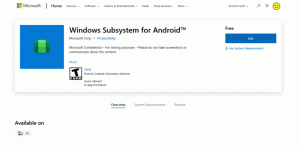შექმენით SSH გასაღები Windows 10-ში
როგორ შევქმნათ SSH გასაღები Windows 10-ში
როგორც უკვე იცით, Windows 10 მოიცავს ჩაშენებულ SSH პროგრამულ უზრუნველყოფას - კლიენტსაც და სერვერსაც! ეს ფუნქცია ხელმისაწვდომია OS-ში 1803 ვერსიიდან. როდესაც კლიენტის ოფცია დაინსტალირებულია, ჩვენ შეგვიძლია გამოვიყენოთ იგი ახალი SSH გასაღების შესაქმნელად.
რეკლამა
მოწოდებული SSH კლიენტი მსგავსია Linux კლიენტის. ერთი შეხედვით, როგორც ჩანს, ის მხარს უჭერს იგივე ფუნქციებს, რაც მის *NIX კოლეგას. ეს არის კონსოლის აპლიკაცია, ასე რომ თქვენ უნდა შეძლოთ მისი დაწყება ბრძანების სტრიქონიდან.
გასაგრძელებლად, თქვენ უნდა ჩართოთ OpenSSH Client ფუნქცია. შეამოწმეთ შემდეგი ტექსტი:
როგორ ჩართოთ OpenSSH კლიენტი Windows 10-ში

თუ ვივარაუდებთ, რომ ის დაინსტალირებული გაქვთ, შეგიძლიათ გააკეთოთ შემდეგი.
Windows 10-ში SSH გასაღების შესაქმნელად,
- გახსენით ახალი ბრძანების სტრიქონი.
- ტიპი
ssh-keygenდა მოხვდა შედი გასაღები. - აპი ითხოვს შენახვის ადგილს, შეთავაზებას
C:\მომხმარებლები\თქვენი მომხმარებლის სახელი\.ssh\id_rsaნაგულისხმევად.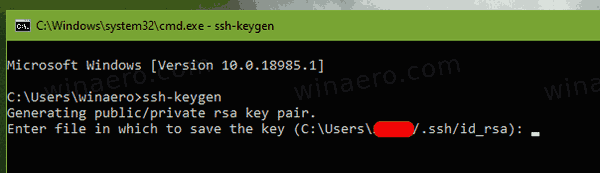
- შემდეგი, თქვენ მოგეთხოვებათ შეიყვანოთ პაროლი. თქვენ შეგიძლიათ უბრალოდ დააჭიროთ Enter ღილაკს მის გამოსატოვებად.
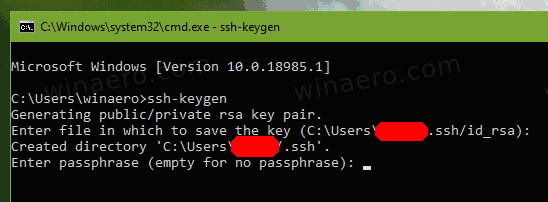
- ბოლოს დაინახავთ თითის ანაბეჭდს თქვენი გასაღებისთვის და SHA256. ნაგულისხმევი ალგორითმი არის RSA 2048.

თქვენ დაასრულეთ. თქვენი საჯარო გასაღები შეინახება id_rsa.pub ფაილში, ნაგულისხმევად ასეა C:\users\თქვენი მომხმარებლის სახელი\.ssh\id_rsa.pub. ახლა შეგიძლიათ ატვირთოთ ეს ფაილი სამიზნე მანქანაში, რომელზეც გსურთ SSH-ით წვდომა. არ გააზიაროთ თქვენი პირადი SSH გასაღები (id_rsa), თუ არ იცით რას აკეთებთ!
SSH მხარს უჭერს სხვა საჯარო გასაღების ალგორითმს კლავიშების გამოყენებით, როგორიცაა:
- rsa - ეს არის კლასიკური ალგორითმი, რომელიც დაფუძნებულია დიდი რიცხვების ფაქტორინგის სირთულეზე. გასაღებების რეკომენდებული ზომა - 2048 ან მეტი.
- dsa - კიდევ ერთი მემკვიდრეობითი ალგორითმი, რომელიც დაფუძნებულია დისკრეტული ლოგარითმების გამოთვლის სირთულეზე. აღარ არის რეკომენდებული.
- ecdsa - ახალი ციფრული ხელმოწერის ალგორითმი, რომელიც სტანდარტიზებულია აშშ-ს მთავრობის მიერ, ელიფსური მრუდების გამოყენებით. იგი მხარს უჭერს 256, 384 და 521 საკვანძო ზომებს.
- ed25519 - ეს ალგორითმი არის უახლესი ოფციები, რომლებიც შედის OpenSSH-ში. გარკვეულ პროგრამულ უზრუნველყოფას არ აქვს მისი მხარდაჭერა.
თქვენ შეგიძლიათ მიუთითოთ ალგორითმი გამოყენებით -ტ ვარიანტი და შეცვალეთ გასაღების ზომა -b გადამრთველის გამოყენებით. Რამდენიმე მაგალითი:
ssh-keygen -t rsa -b 4096. ssh-keygen -t ecdsa -b 521
Ის არის.
ასევე იხილეთ შემდეგი სტატიები:
- როგორ ჩართოთ OpenSSH კლიენტი Windows 10-ში
- როგორ ჩართოთ OpenSSH სერვერი Windows 10-ში